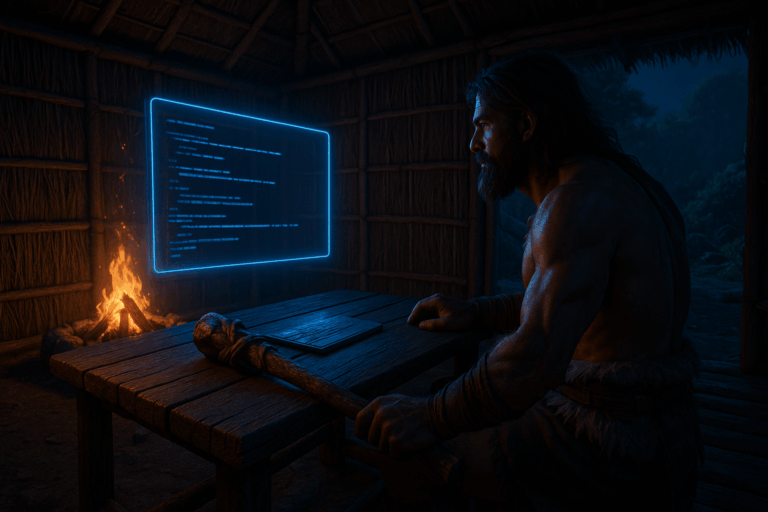
Active le RCON sur ton serveur Soulmask et administre tout à distance en quelques minutes. Tu pourras exécuter des commandes, kicker/ban, envoyer des annonces et ajuster les réglages sans te connecter en jeu.
rcon-cli)Engine.ini (SafeIP)/home/container/WS/Saved/Config/LinuxServer. Clique sur Engine.ini pour l’éditer. Si la section n’existe pas, ajoute-la en bas du fichier :[Server.SafeIP]IP=123.45.67.89123.45.67.89 par ton IP publique exacte. Un IP par ligne si vous êtes plusieurs admins (ex: ajoute une nouvelle ligne IP=98.76.54.32 pour un deuxième admin). Clique sur « Sauvegarder le contenu ». Si tu vois une erreur de permissions, assure-toi que le serveur est bien arrêté.
TCP et que le port affiché dans les logs est celui autorisé. En environnement externe (box/pare-feu), redirige ce même port vers la machine du serveur. Sans port ouvert, tu auras « Connection refused » dans le client RCON.
xx.xx.xx.xx:27020« ). Copie exactement l’IP et le port affichés. Si tu ne vois rien à propos du RCON, c’est qu’il n’est pas activé ou que le démarrage a échoué (regarde les erreurs précédentes dans les logs). Attends la ligne indiquant que le serveur a fini de charger avant de tester.
rcon-cli en ligne de commande :rcon-cli --host 123.45.67.89 --port 27020 --password "TonMotDePasseRCON"help pour lister les commandes disponibles. Teste par exemple une annonce globale : broadcast Serveur en maintenance dans 5 minutes. Pour modération : kick PseudoJoueur ou ban PseudoJoueur. Si tu vois « Authentication failed », re-vérifie le mot de passe et redémarre le serveur après tout changement.
– Utilise un mot de passe RCON long (16-24+ caractères) et change-le régulièrement.
– Garde la whitelist [Server.SafeIP] la plus stricte possible (uniquement tes IPs d’admin). Si ton IP change souvent, pense à un VPN avec IP fixe.
– Le RCON écoute en TCP sur un port dédié : n’ouvre que ce port côté pare-feu et évite les plages larges. Note la valeur affichée dans les logs (ex: 27020).
– Désactive RCON quand tu n’en as pas besoin pour réduire la surface d’attaque.
– Automatise des tâches (sauvegardes, messages horaires) via scripts qui envoient des commandes RCON, mais limite les droits et stocke le mot de passe hors dépôt.
Le port RCON n’est pas accessible. Vérifie que le serveur est démarré, que RCON est activé, et que tu as bien ouvert le port RCON en TCP côté pare-feu/ports. Confirme aussi que tu utilises exactement l’IP/port vus dans les logs (pas l’IP de jeu). Réessaie après un redémarrage complet du serveur.
Assure-toi d’avoir cliqué sur « Sauvegarder » après avoir changé le mot de passe RCON et d’avoir redémarré le serveur. Évite les caractères spéciaux exotiques qui peuvent casser certains clients; si besoin, régénère un mot de passe fort ASCII. Vérifie aussi que ton IP est bien listée dans [Server.SafeIP].
Dans le client, tape help pour afficher la liste. Tu peux notamment utiliser broadcast pour envoyer un message global, kick Pseudo, ban Pseudo, ou des commandes d’administration propres au serveur. Teste d’abord des commandes non destructives pour valider la connexion.
Et voilà, ton RCON Soulmask est prêt. Administre ton serveur où que tu sois, en toute sécurité. Si tu bloques, reviens sur les logs : ils disent toujours ce qui cloche.